如何發佈影片想法?
您只需要一個網路攝影鏡頭和一個麥克風即可開始使用。
要錄製影片,只需到圖表頁面並點擊“發佈”按鈕即可。
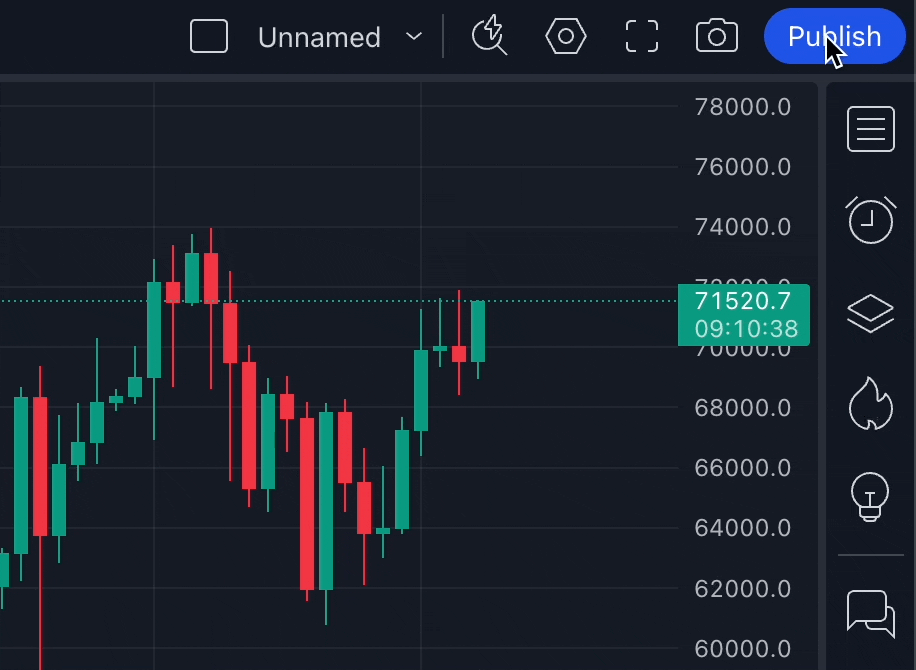
您的瀏覽器將請求訪問您的網路攝影鏡頭和麥克風。請注意,TradingView無法控制影片想法中的音頻和影片品質。品質取決於您的網路攝影鏡頭/麥克風設定,這就是我們強烈建議您在錄製影片之前測試品質。您還可以錄製測試影片而無需發佈。
在您的瀏覽器訪問網路攝影鏡頭和麥克風後,請確保選擇將用於影片錄製的螢幕。選擇螢幕後,您應該可以看到3秒倒數計時器。

請注意,您可以在錄製過程中打開/關閉麥克風和網路攝影鏡頭。預設情況下,網路攝影鏡頭始終處於關閉狀態。
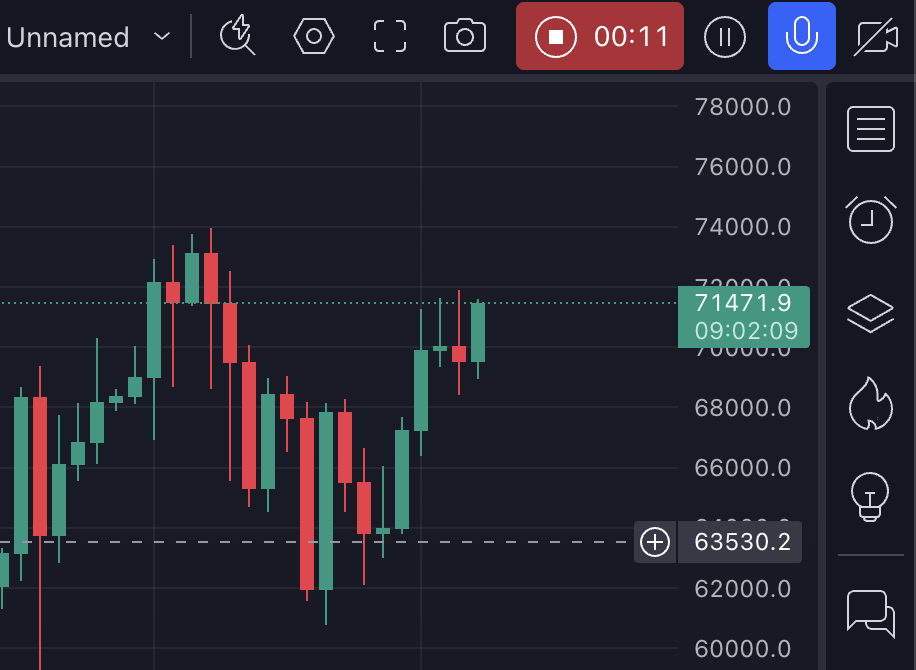
您的影片持續時間取決於您的方案。如果您有Premium或我們的Pro方案,您可以錄製長達60分鐘的影片。如果您使用的是Basic、Essential或Plus方案,則最大影片長度為20分鐘。一旦達到時間限制,錄音就會停止。倒數計時器會通知您時間即將耗盡。

無論您是按下“停止並發佈”按鈕還是只是用完了時間,您都應該能夠看到一個對話視窗,顯示您錄製的內容。您的影片正在上傳,您必須等到最後。只需點擊繼續發佈按鈕(Continue To Publishing)即可繼續。

下一步與一般的想法完全相同 - 只需完成所有必填欄位,並等待影片想法出現在我們的平台上。